SQL Server 2014 安装图文
分步阅读
SQL Server 2014三大新特性:集成内存OLTP、BI和混合云搭建,那么记录一下我们的安装过程及配置。
工具/原料
SQL Server 2014安装程序
软件环境准备
1
SQL Server 2014版支持的操作系统有:Windows Server 2008、Windows Server 2008 R2、Windows Server 2012、Windows Server 2012 R2。标准版还支持 Windows 7、Windows 8、Windows 8.1 操作系统。
2
安装 .Net Framework 3.5 sp1
如果本机没有 .Net FrameWork 3.5 sp1,在安装过程中会有以下报错:
3
如果操作系统是Windows Server 2008 R2 或 Windows Server 2012 或 Windows Server 2012 R2,可以直接进入“服务器管理器”添加“功能”。
路径按你的安装程序位置做修改,例如:E:\win2012\sources\sxs,确定就开始安装了。
安装SQL Server2014
1
打开安装包中的setup.exe文件,启动安装向导
2
输入产品密钥
3
接受许可条款
4
检查重要更新,直接下一步
5
安装规则,有警告不管它,只要下一步能点就行。
6
设置角色
7
功能选择,主要选择:实例功能,连接功能,客户端功能等,右侧有功能说明。
8
功能规则,如果没有装.NET 3.5 sp1,那么就无法继续了。
9
实例配置,按默认就行了,直接下一步
10
服务器配置,按默认就行了,直接下一步
11
数据库引擎配置,建议用“混合模式”,输入sa密码,并点“添加当前用户”。
12
Analysis Services 配置
按默认配置,点“添加当前用户”,如果你没有钩选这项功能,那么没有这个步骤。
13
Reporting Services 配置
按默认配置,如果你没有钩选这项功能,那么没有这个步骤。
14
Distributed Replay控制器
按默认配置,点“添加当前用户”,如果你没有钩选这项功能,那么没有这个步骤。
15
Distributed Replay客户端
16
准备安装,点安装按钮,就开始了,安装可能要半小时时间。
17
安装完成








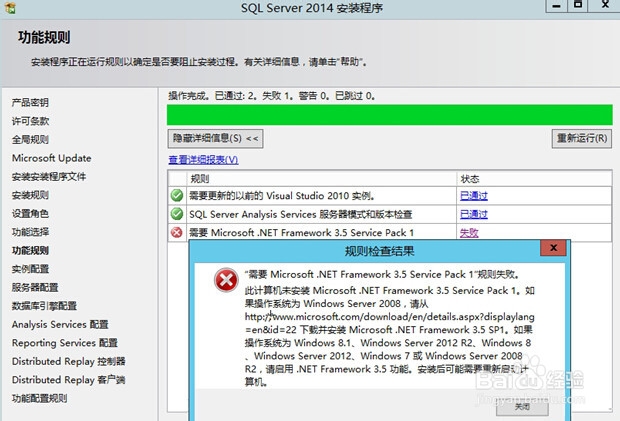
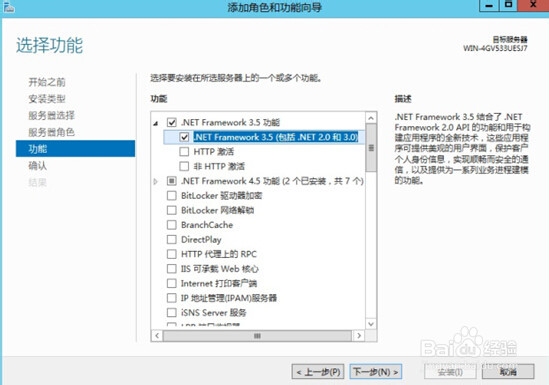
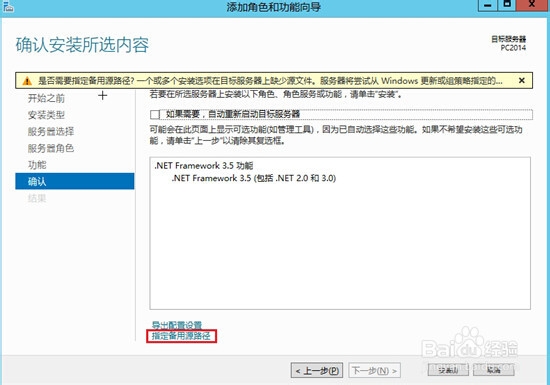
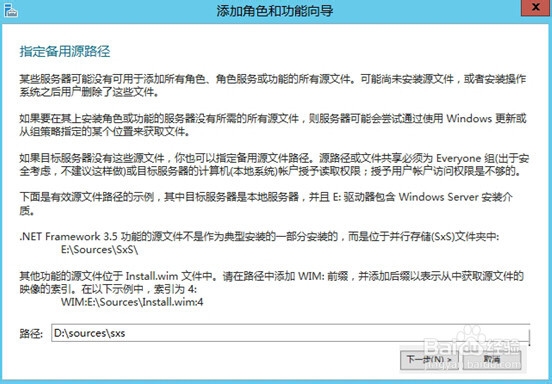
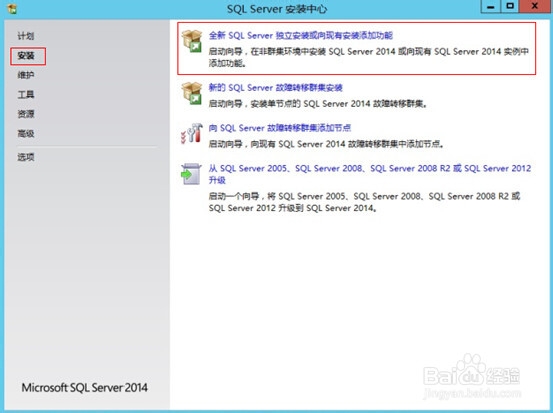
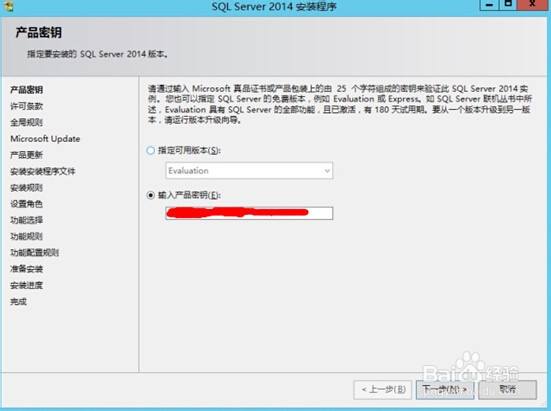
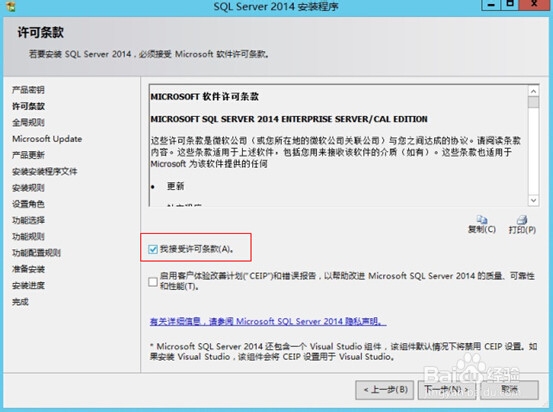
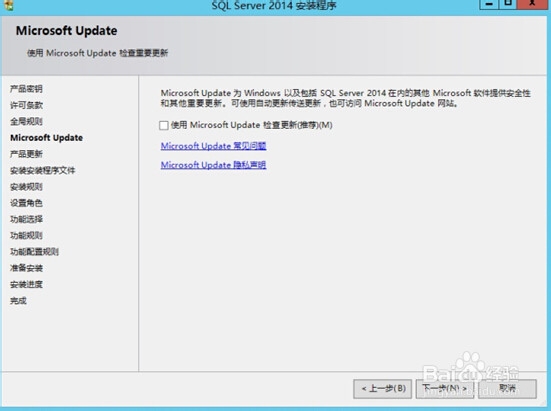
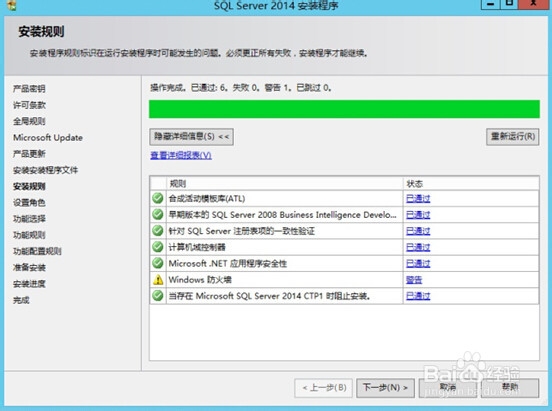
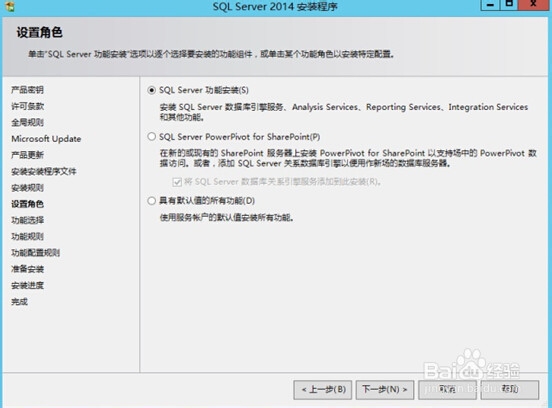
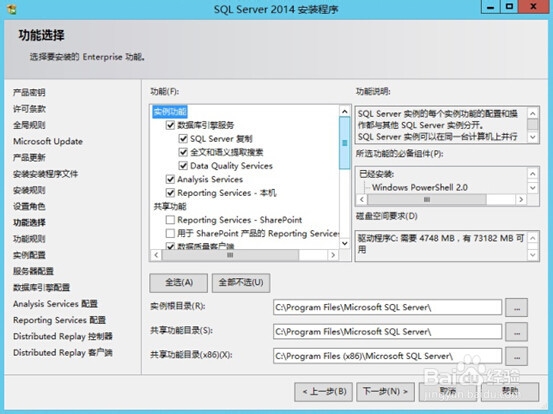

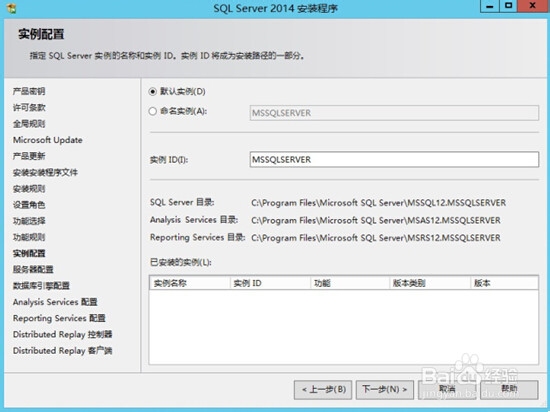
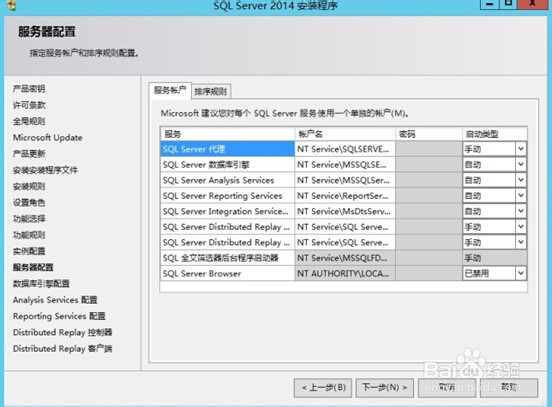
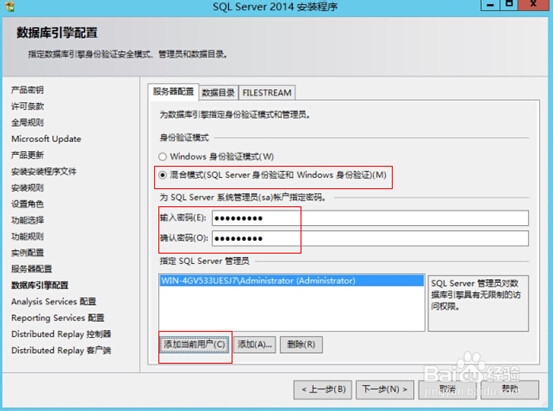
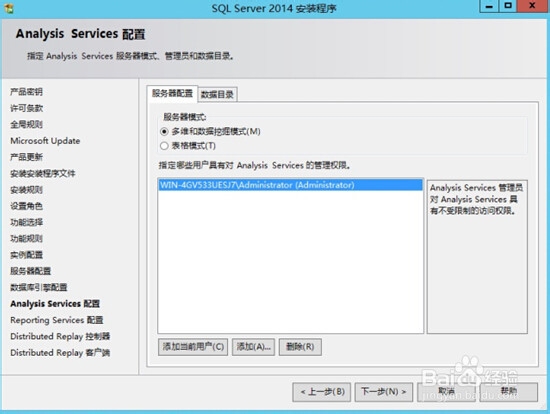
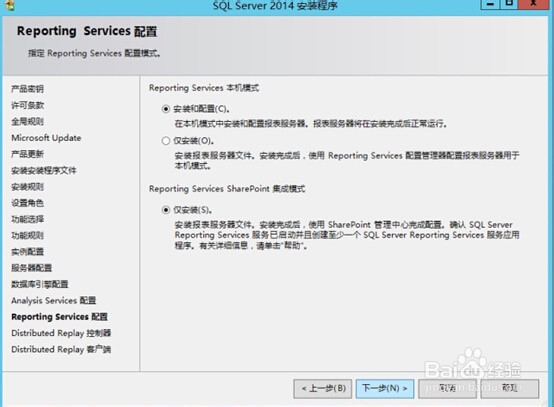
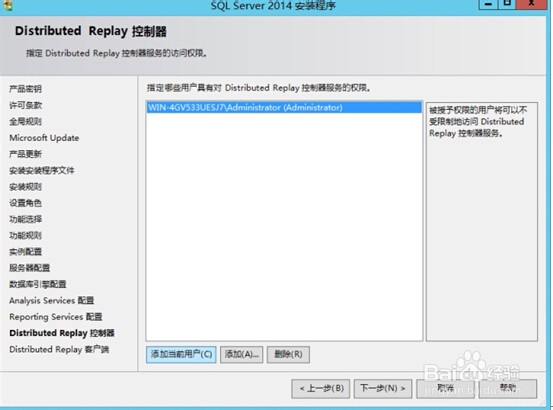
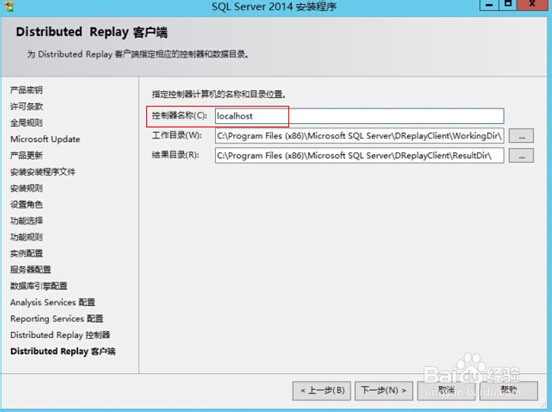
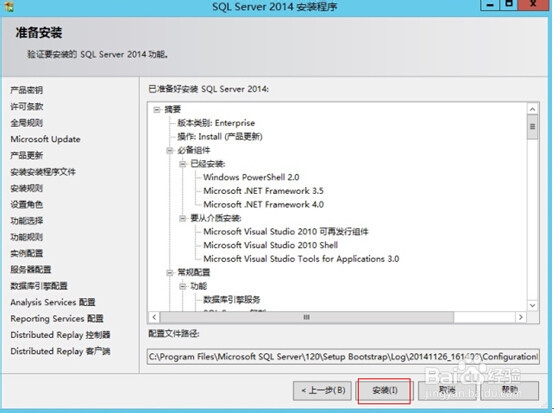
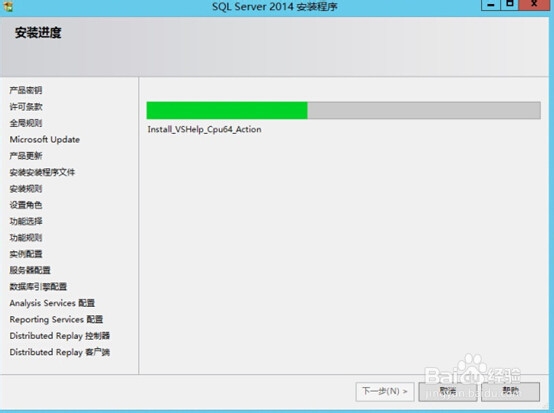
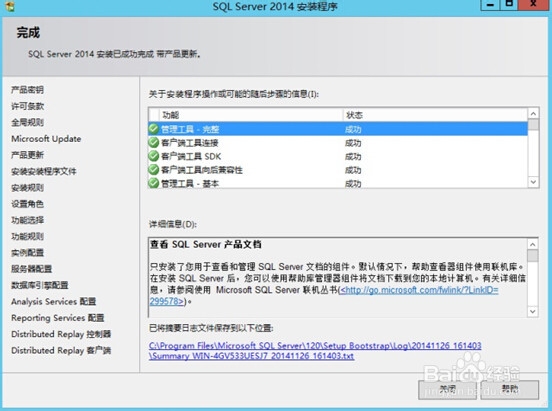














 623
623

 被折叠的 条评论
为什么被折叠?
被折叠的 条评论
为什么被折叠?








